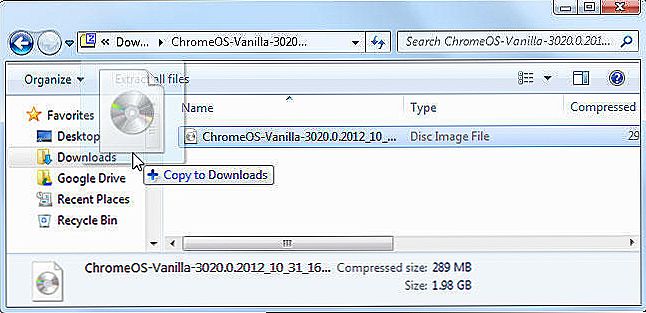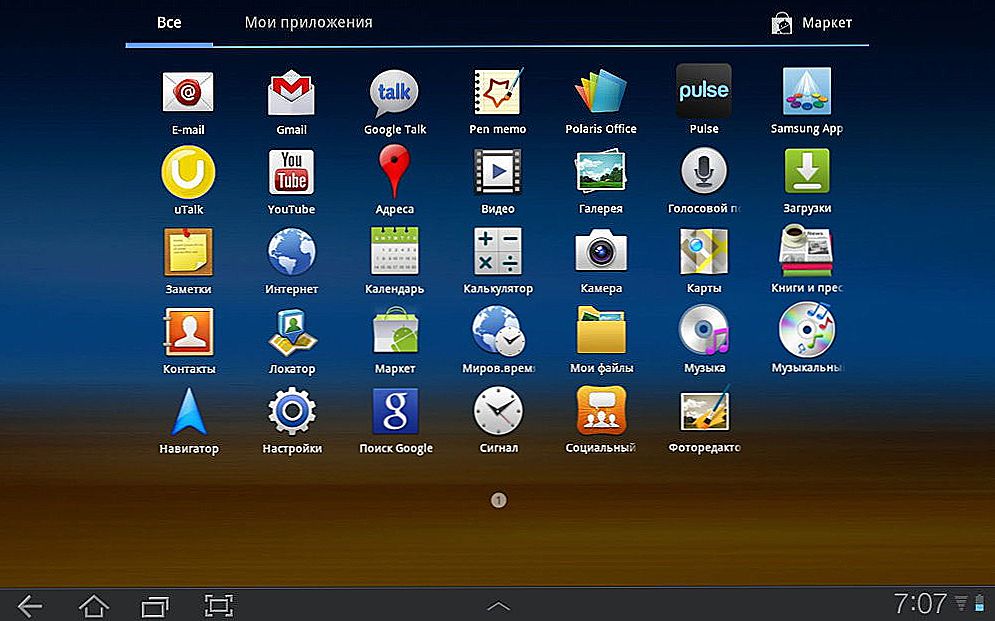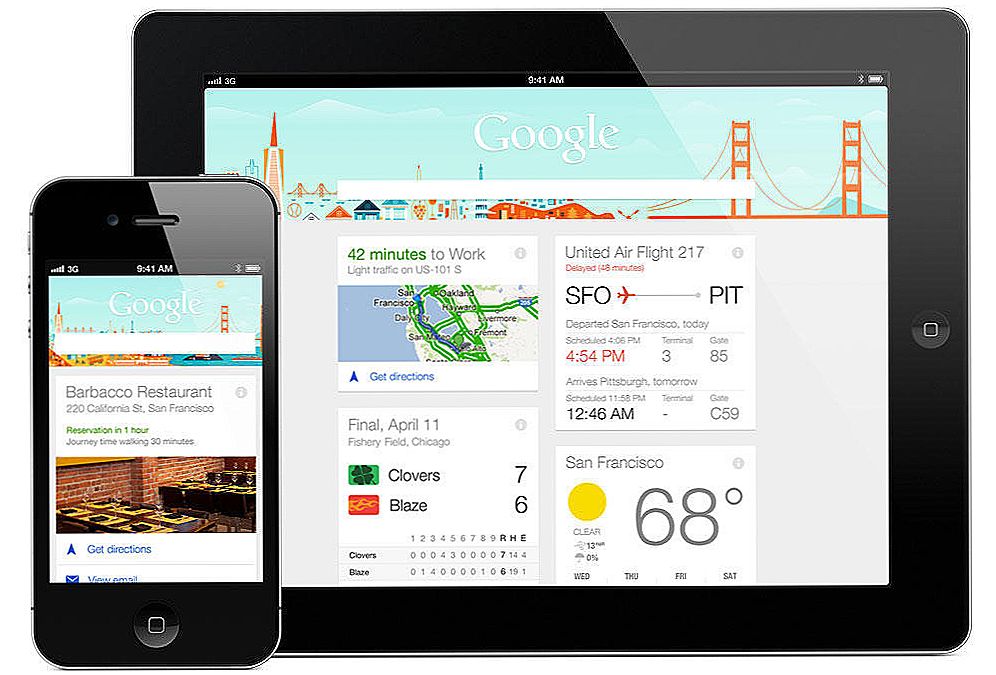obsah
- 1 úvod
- 2 Zoznam požadovaných
- 3 Napáliť obrázok na flash disk
- 4 Inštalácia systému Chrome OS z jednotky Flash
- 5 Inštalácia OS Chrome na pevnom disku
- 6 "Návrat" potenciálneho objemu na jednotku
- 7 záver
úvod
Nedávno bol Chromebook predstavený používateľom globálneho trhu, čo je v skutočnosti bežný prenosný počítač s najnovším operačným systémom (Chrome OS). Na predaj na ruskom trhu dnes existujú možnosti pre takýto počítač výhradne s anglickou klávesnicou. Dôvodom je skutočnosť, že výrobca práve začal vyvíjať svoje zariadenie, a preto nie je k dispozícii vydanie modelov, ktoré by boli zamerané na domáceho spotrebiteľa. V tomto prípade však nie je žiadny problém - Chrome OS môže byť nainštalovaný v niekoľkých populárnych jazykoch, vrátane ruštiny, a preto moderný používateľ bude musieť vynaložiť ďalšie peniaze len na gravírovacie kľúče alebo nálepky s ruskými písmenami, ak bude štandardné rozloženie nevyhovujúce.

Chrome OS je najrýchlejší a najjednoduchší systém pre používateľov.
Profesionáli a amatériktorí sa neustále pokúšajú držať krok s najnovším vývojom v oblasti IT, sa môžu ľahko nainštalovať na ľubovoľný osobný netbookový Chrome OS, čo umožní jednu hodinu na vytvorenie jednoduchého zariadenia z jednoduchého počítača. Inými slovami, bez impozantných nákladov na získanie nového gadgetu, ktorý v súčasnosti stojí 500-600 USD (dodanie ceny Chromebooku + v Ruskej federácii), používateľ aktualizuje svoje vlastné, pravdepodobne nepríjemné zariadenie.
Samozrejme, žiadna iná jednotka nebude stáť na rovine s pôvodným Chromebookom, ktorý rovnako ako originálny MacBook vyžaduje značné úspory v hotovosti. Môžete skúsiť vyhodnotiť moderný Chromebook s minimálnymi investíciami tým, že nainštalujete najnovší operačný systém do svojho počítača. Zvážte pokyny, ktoré vám umožnia preinštalovať štandardný operačný systém.
Zoznam požadovaných
Spotrebiteľ, ktorý sa zaujíma o novinku (Chrome OS), by mal primerane posúdiť výkon svojho zariadenia. Faktom je, že inštalácia systému Chrome OS môže byť narušená v dôsledku slabého žehlenia (technická stránka s nízkou výkonnosťou jednotky). Ako ukazuje prax, je veľmi efektívna pri zobrazovaní vlastností OS pôvodnej zostavy od spoločnosti Dell.Chrome OS je možné ľahko nainštalovať na nové notebooky Acer a Asus.
Špecializovaný softvérový produkt - Chrome OS - možno nájsť na internete vo verejnej doméne, a preto je potrebné ho jednoducho stiahnuť a nahrať na disk alebo flash disk. Ak sa inštalácia nebude robiť na prenosnom počítači, ale na netbooku, ktorý kvôli svojim funkciám nie je vybavený DVD-ROM, budete musieť kúpiť flash disk s kapacitou najmenej 4 GB. Okrem všetkých vyššie uvedených krokov bude používateľ potrebovať niekoľko ďalších programov vrátane:
- Samotný obrázok systému Chrome OS. Po prvýkrát inštaláciu tohto softvéru môžete použiť originálnu zostavu spoločnosti Dell. Napriek tomu, že si môžete na internete stiahnuť mnoho rôznych verzií tohto operačného systému, je lepšie zastaviť jeho výber, aby ste nestratili čas, pretože spoľahlivosť tejto zostavy nie je kontrolovaná jedným spotrebiteľom. Zostava Hexxeh je tiež dobrá a stabilná v prevádzke.
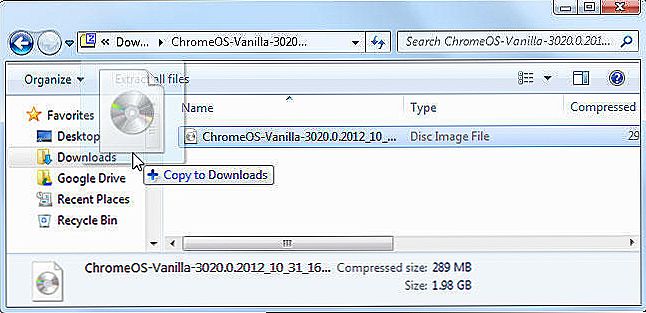
- Každá aplikácia, ktorá vám umožňuje napísať operačný systém Chrome na flash disk, a to najmä na vytvorenie zavádzacej jednotky USB flash. Win32DiskImager je vhodný pre túto manipuláciu. Inštalácia operačného systému sa dá upraviť pomocou externej jednotky, ktorá potrebuje iba jednoduchý disk s obrázkom OS Chrome.
- HPUSBDisk je špecializovaný softvérový produkt, ktorý po vykonaných akciách vráti flash disk na pôvodnú veľkosť.
Napáliť obrázok na flash disk
Ak máte externý disk DVD-ROM, stačí vypáliť obraz OS na akýkoľvek disk, zapnúť počítač a pokračovať v inštalácii.
Podkapitola opisuje krok za krokom proces vytvárania zavádzacej jednotky flash. Ak je splnená prvá podmienka a objem externého úložného zariadenia je väčší ako 4 GB, mali by ste vymazať pamäť a preniesť všetky dokumenty do pamäte počítača, pretože postup pre vytvorenie zavádzacej jednotky USB flash bude následne odstrániť všetky existujúce údaje.
Pred spustením Win32DiskImage v mene administrátora (kliknite pravým tlačidlom myši na skratku aplikácie a kliknite na časť "Spustiť ako administrátor"), musí byť v portu USB vybratá jednotka USB flash.

Medzi ostatné karty hlavnej ponuky v aplikácii je potrebné nájsť kategóriu "Image Flie", v ktorej môžete určiť cestu k obrázku systému Chrome OS. V časti "Zariadenie" môžete zobraziť príslušnú jednotku flash. Potom musíte kliknúť na tlačidlo "Write" (Napísať), takže aplikácia Win32DiskImager automaticky formátuje médium a zapíše obrázok.V dôsledku tohto postupu bude používateľ mať zavádzajúcu jednotku USB flash, ktorá je pripravená na inštaláciu nového operačného systému.

Inštalácia systému Chrome OS z jednotky Flash
Po zapnutí počítača, najmä netbooku, používateľ potrebuje s nástupom šetriča obrazovky rýchlo stlačiť tlačidlo F2, ktoré umožní vstup do BIOSu zariadenia. Akonáhle sa v systéme BIOS dostanete do kategórie Boot (boot). V tejto časti sa ukladajú údaje, ktoré označujú zariadenie zariadením, z ktorého by mal bootovací systém zavádzať. Prirodzene, používateľ musí zmeniť poradie dostupnej záťaže, aby zaviedol zavádzacie médium na prvom mieste. Pomocou klávesu F10 potvrďte zámery a uložte upravené nastavenia systému BIOS.

Po reštarte počítača sa začnú načítavať súbory z nového operačného systému uloženého na externej jednotke. Ak sa všetko vykonalo správne predtým, používateľ uvidí logo OSa Chrome OS. Po druhom vzhľade charakteristického obrazu sa na obrazovke zobrazí okno so slovom "Pokračovať".
Vlastník počítača, ktorý momentálne inštaluje operačný systém Chrome OS, by mal uviesť preferovaný jazyk, rozloženie, pripojenie k globálnej sieti.Po zadaní všetkých základných parametrov sa stlačí tlačidlo "Pokračovať".

V ďalšom okne - "Prihlásiť sa" - tu musíte špecifikovať osobné poverenia, cez ktoré pristupujete k svojmu účtu Google. Po zadaní adresy a hesla musíte pokračovať (tlačidlo "Prihlásenie"), aby operačný systém mohol overiť údaje a skontrolovať voľný prístup k účtu. V prípade správne zadaných parametrov sa otvorí okno, v ktorom používateľ môže vybrať vhodnú fotografiu alebo obrázok, ktorý sa má použiť ako avatar.
Ak je v počítači nainštalovaný systém Chrome OS, používateľ môže jasne vidieť, ako nový systém funguje prostredníctvom webového prehliadača Chrome. Nastavenia softvérového produktu je možné zmeniť prostredníctvom hlavného menu firemného prehliadača, ktorý okrem troch obvyklých kariet bude doplnený o ďalšie tri kategórie.

Pred inštaláciou rýchlo a pohodlne, ako hovoria vývojári, operačného systému Chrome OS, môže používateľ zobraziť z jednotky flash, aby sa neúmyselne poškodili dáta uložené na vašom pevnom disku. Ak to nestačí pre užívateľa a chce sa uistiť o dokonalom prevedení plnej verzie nového OS,mali by ste krok za krokom postupovať podľa zoznamu ďalších krokov a plne nainštalovať systém Chrome OS do počítača, najmä na pevný disk.
Inštalácia OS Chrome na pevnom disku
Rýchlosť nového OS Chrome je dokázaná jeho rýchlosťou inštalácie na HDD. Po prvé, používateľ musí stiahnuť údaje z jednotky flash, ako je popísané vyššie. Potom súčasne držte stlačené klávesy Ctrl + Alt + T, ktoré vám umožnia používať systémovú konzolu. V konzole musíte zadať:
1
škrupina
Po kliknutí na "Enter" a následnej odpovedi OS sa zadá príkaz:
1
/ usr / sbin / chromeos-install
Potvrdenie pomocou tlačidla "Enter" sa navyše dozvie od vlastníka PC o túžbe inštalovať v počítači s operačným systémom Chrome OS. Ak chcete potvrdiť svoju túžbu v dialógovom okne, zadajte znak "y" a stlačte "Enter". Po manipulácii vás pôvodná montážna jednotka navrhnutá spoločnosťou Dell požiada o zadanie hesla (dell1234). Ďalším stlačením tlačidla "Enter" a súborov systému Chrome OS sa začne kopírovať do prenosného počítača. Len niekoľko minút počítač dokáže stiahnuť nový operačný systém nainštalovaný na pevnom disku.

Po vložení operačného systému môžete odpojiť jednotku USB. Úplná funkčnosť systému Chrome OS bude až po použití služby Google Market na vašom počítači budú stiahnuté sekundárne aplikácie, hry a rozšírenia.
Výhody systému Chrome OS spočívajú v používaní moderných cloudových technológií, inými slovami, jednoduchý a rýchly operačný systém umožňuje spotrebiteľovi zamyslieť sa nad miestom, kde sa jeho informácie ukladajú a synchronizujú. Značkový Chromebook s operačným systémom Chrome umožní svojmu majiteľovi kdekoľvek mať voľný prístup k svojim údajom, navyše osoba bude mať prístup k požadovanému zdroju webu za minimálne náklady.

"Návrat" potenciálneho objemu na jednotku
Po dokončení inštalácie musí používateľ urobiť ešte jednu dôležitú vec - "oživiť" svoj flash disk. Faktom je, že obrázok systému Chrome OS "spotrebuje" skutočný objem zariadenia a poskytuje používateľovi iba 1 GB. Účinný nástroj HPUSBDisk vám umožní dať všetko na svoje miesto. Po spustení programu a pripojení média k počítaču v aplikácii bežiacej ako správca musíte kliknúť na tlačidlo "Štart". Po niekoľkých sekundách sa jednotka odblokuje. Zobrazené okno s upozornením by malo byť zatvorené. Jednotka flash musí byť odstránená z portu a vrátená a potom naformátovaná.

záver
Iba po inštalácii proprietárneho systému Chrome OS sa bude môcť používateľ rozhodnúť: potrebuje takýto operačný systém alebo nie? Medzitým používa inú verziu operačného systému, môžete mu len šťastie pri prechode na nový, rýchlejší a funkčnejší softvérový produkt.